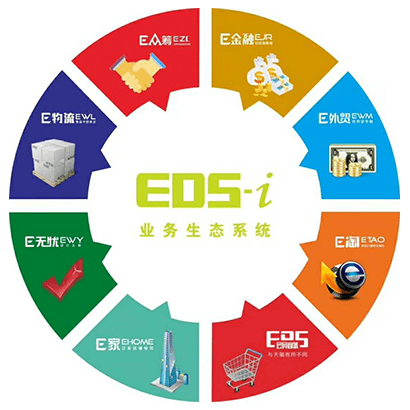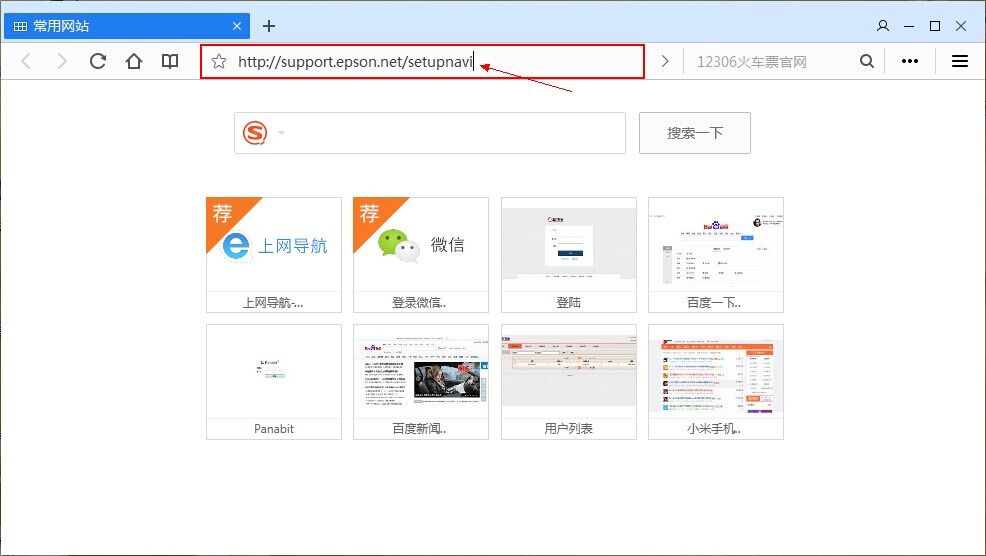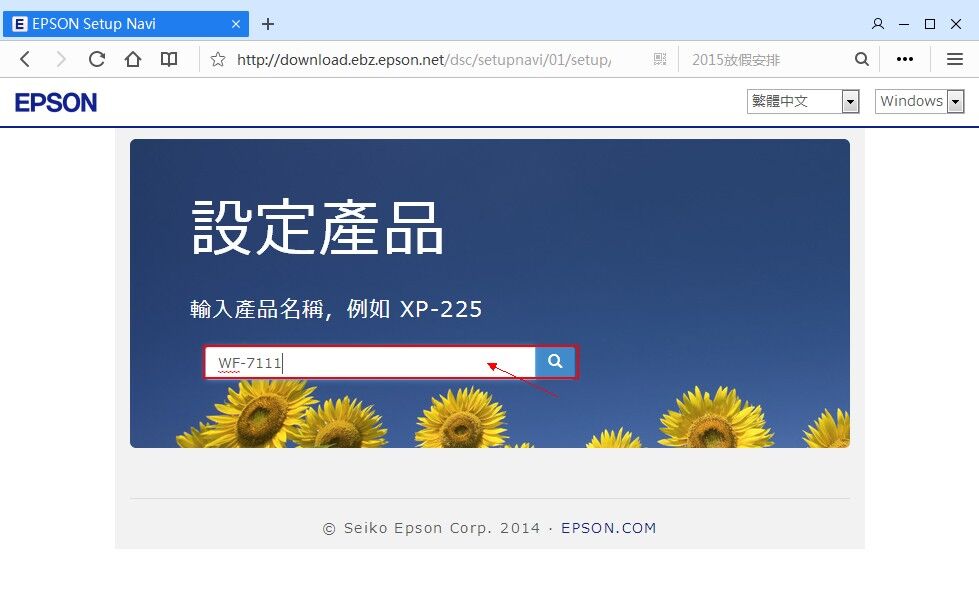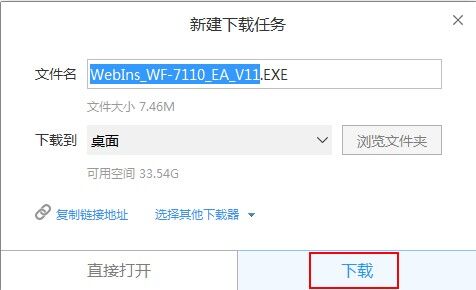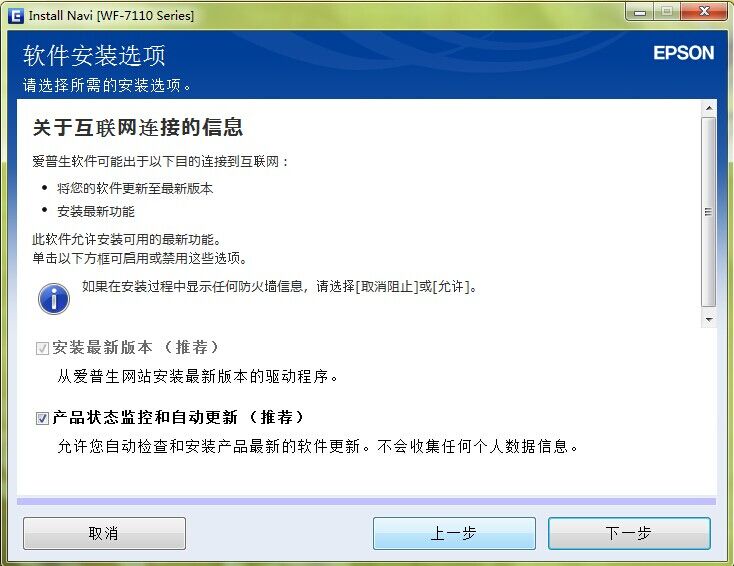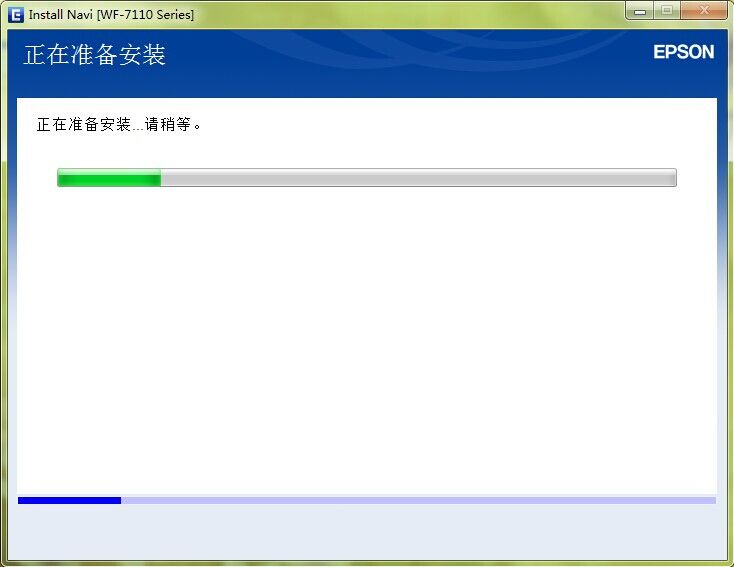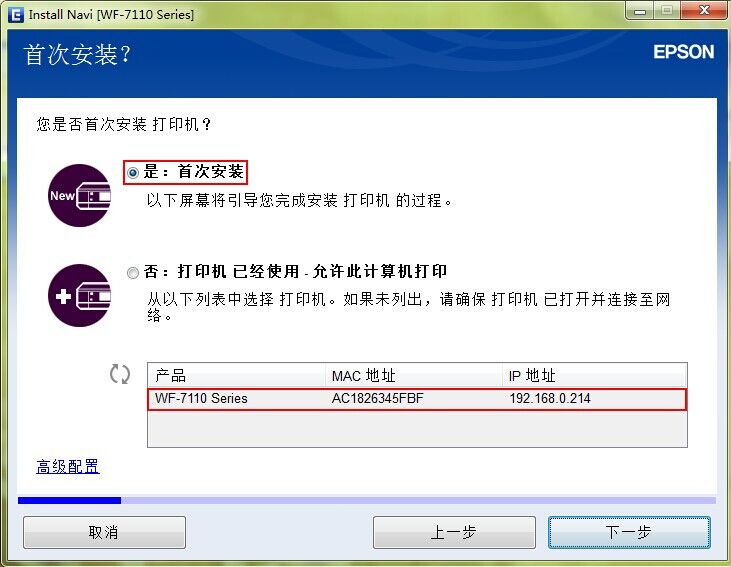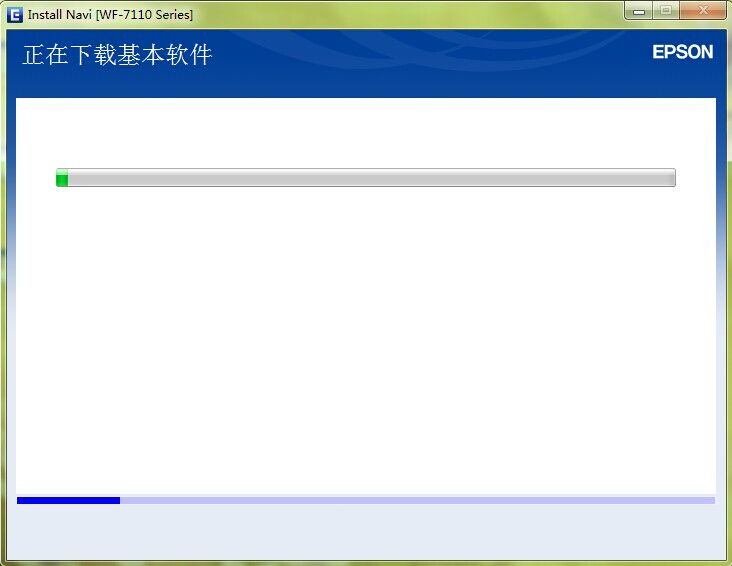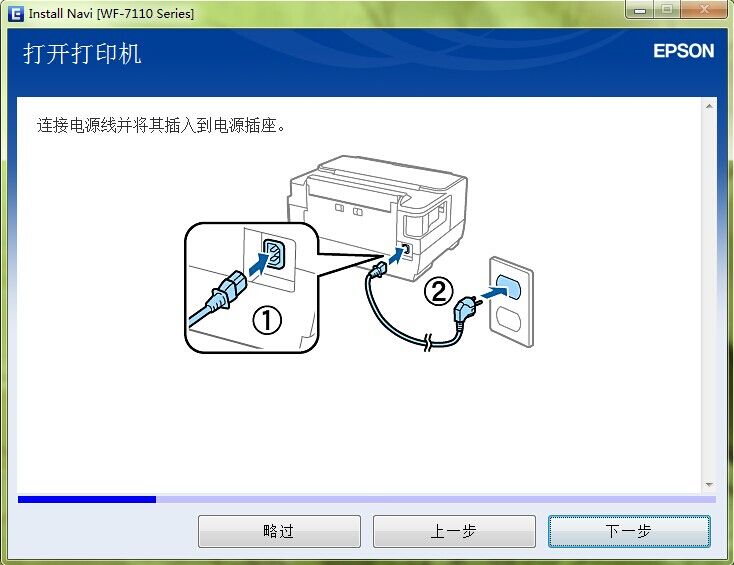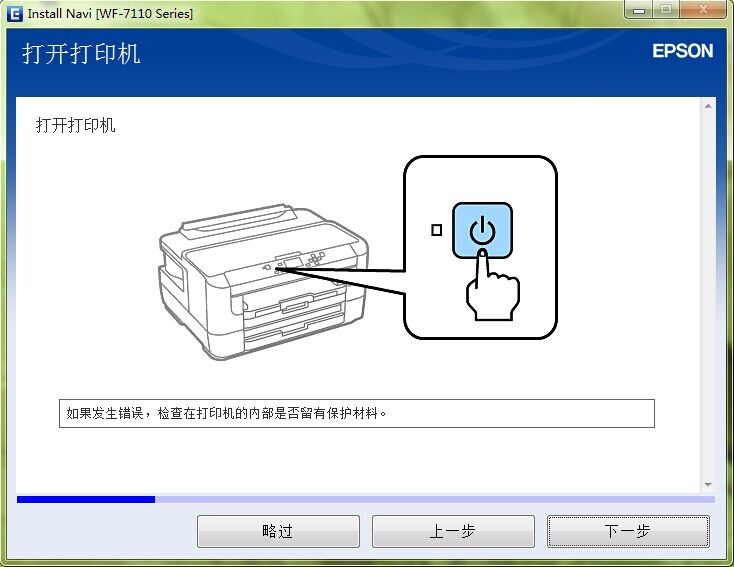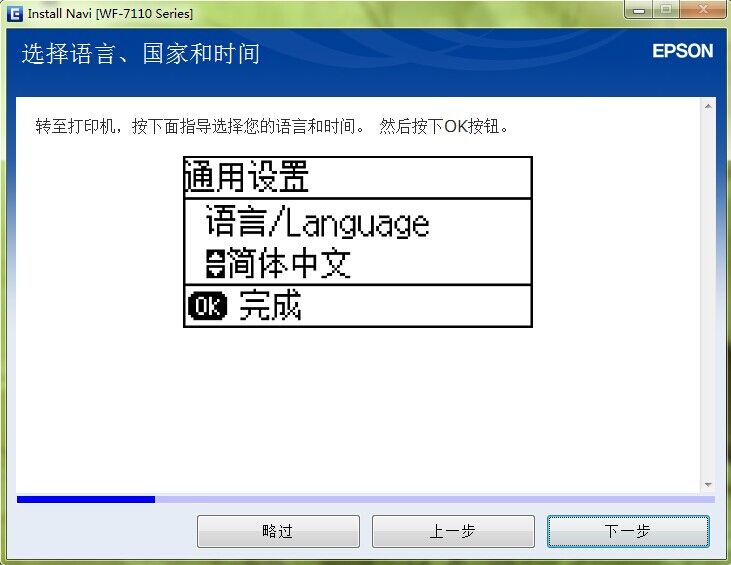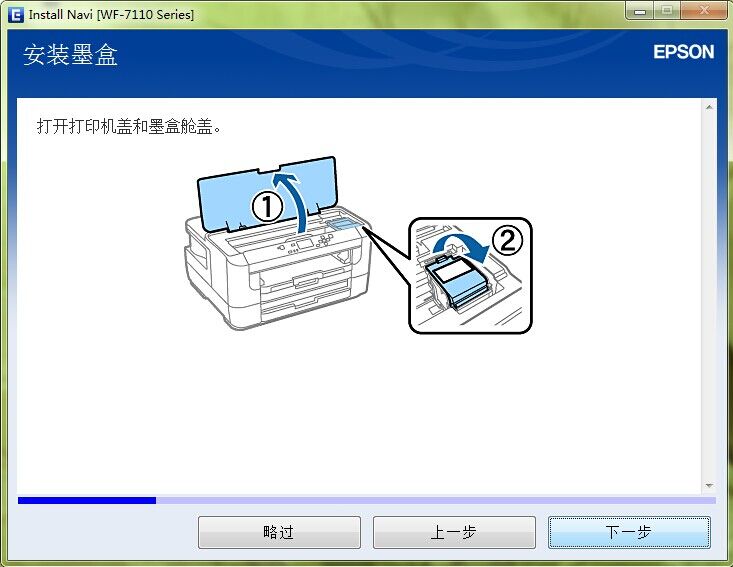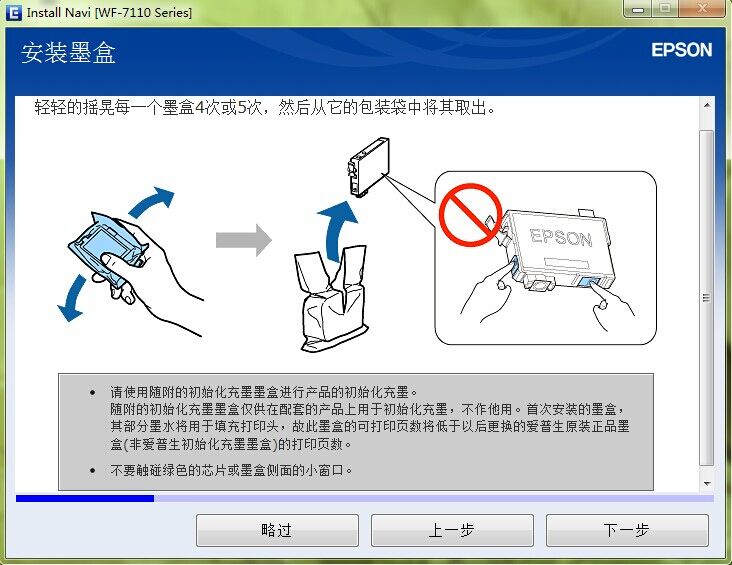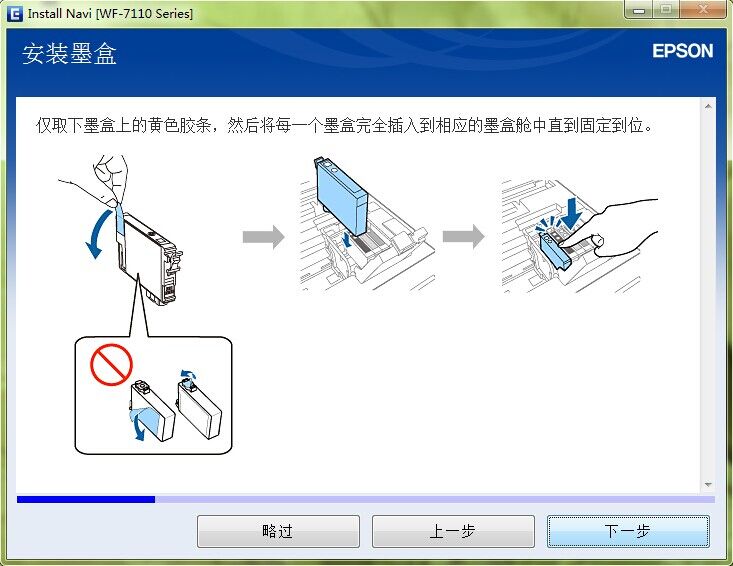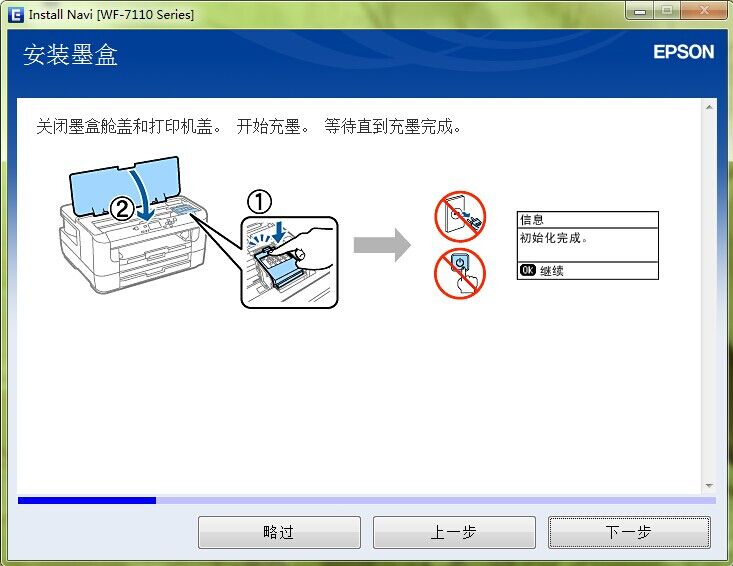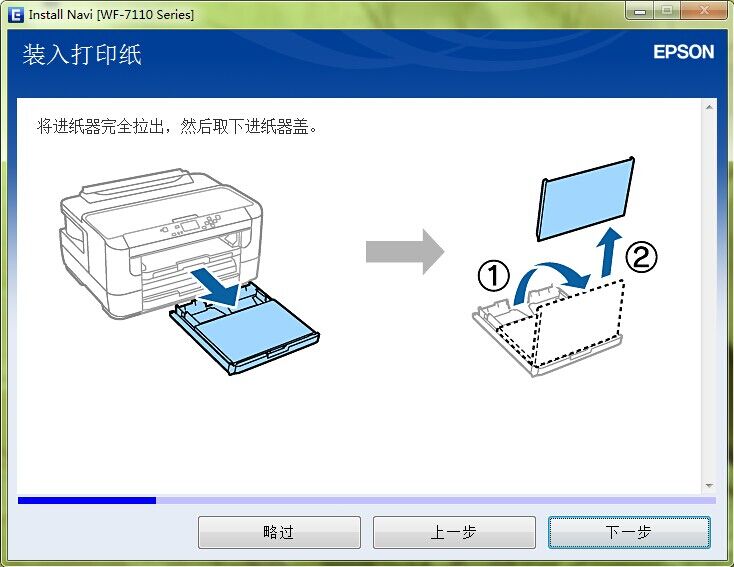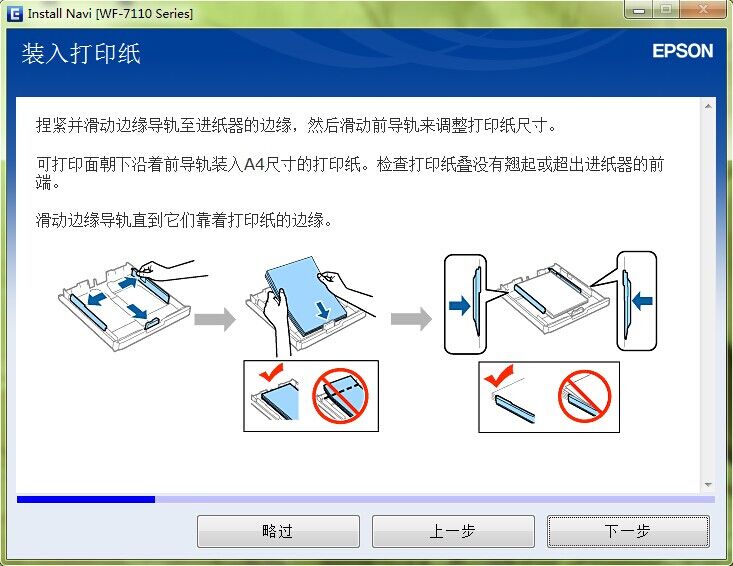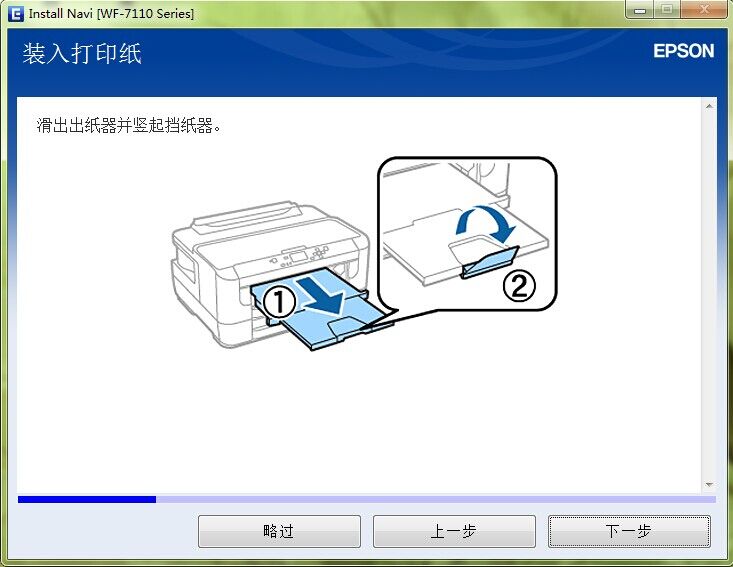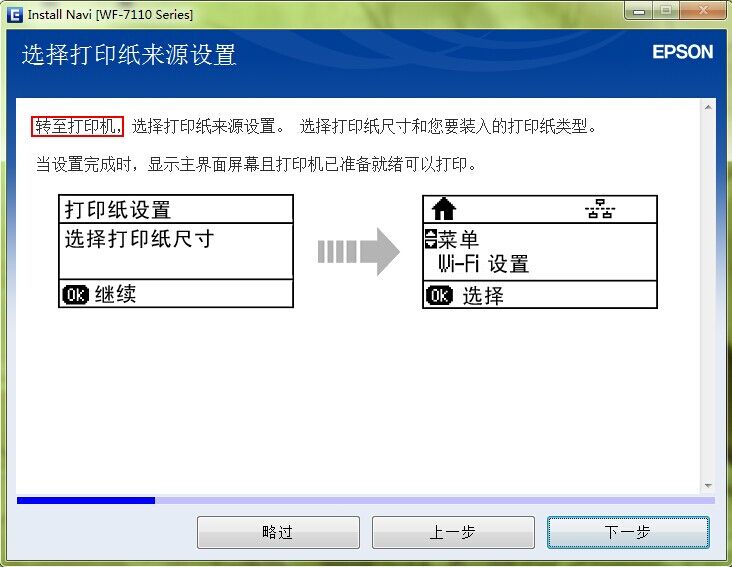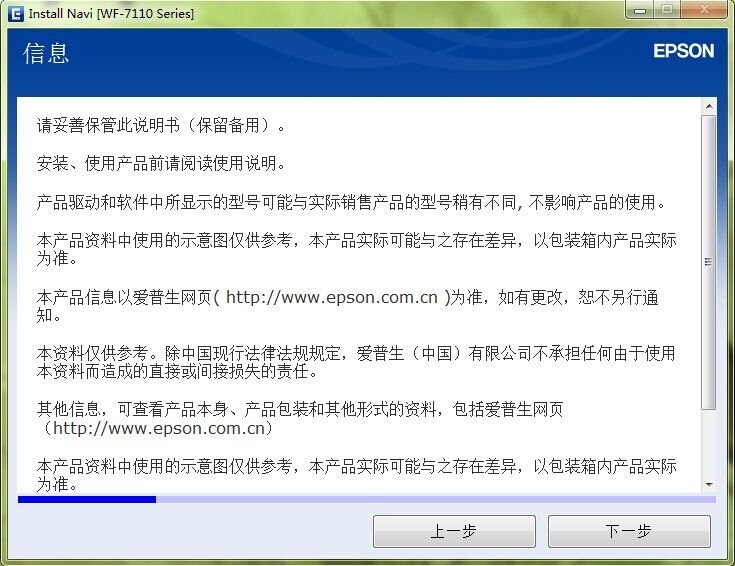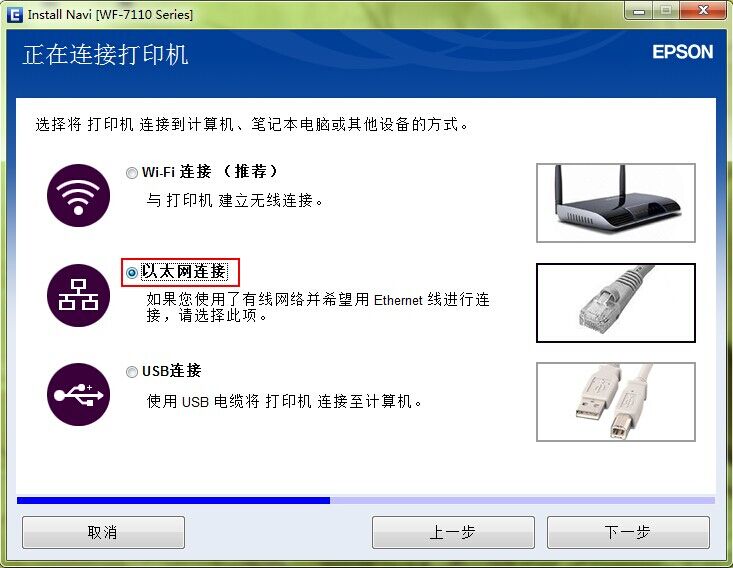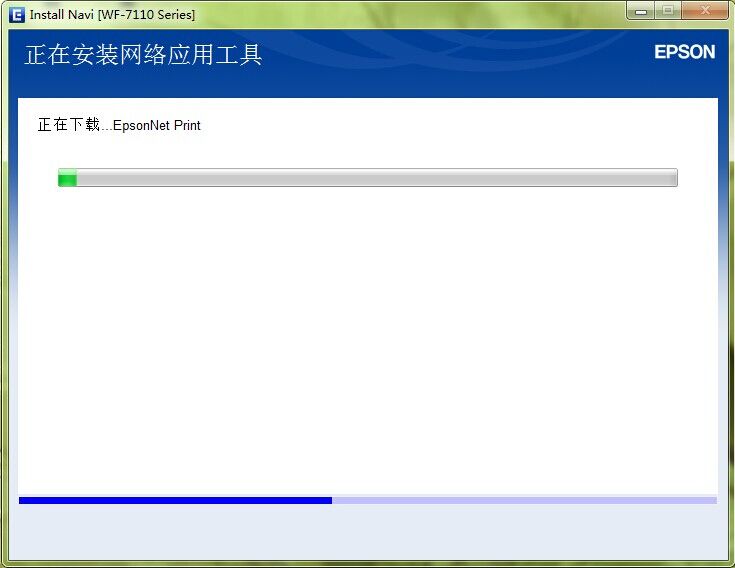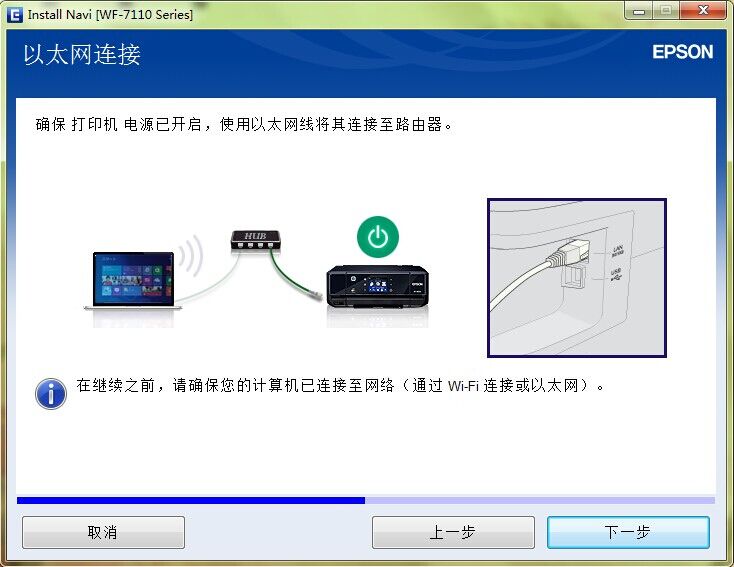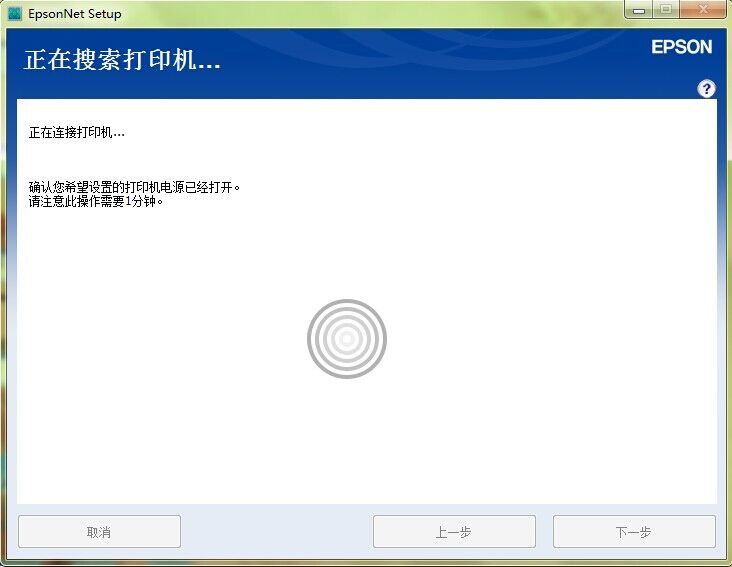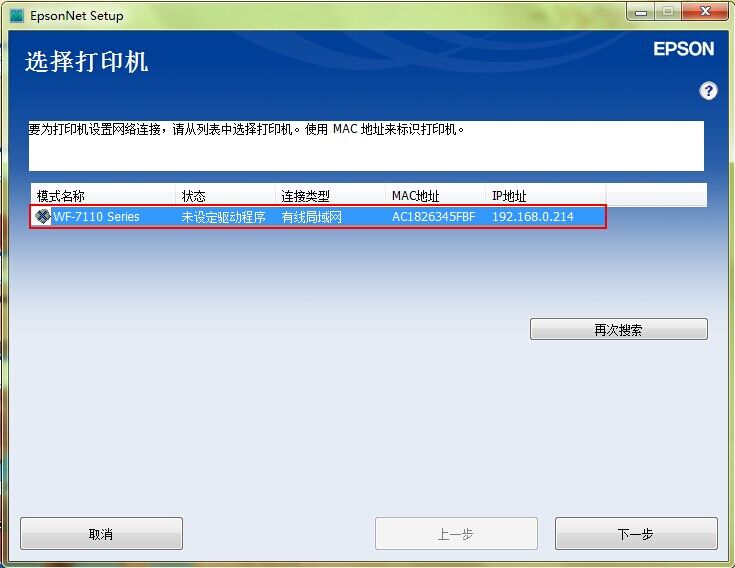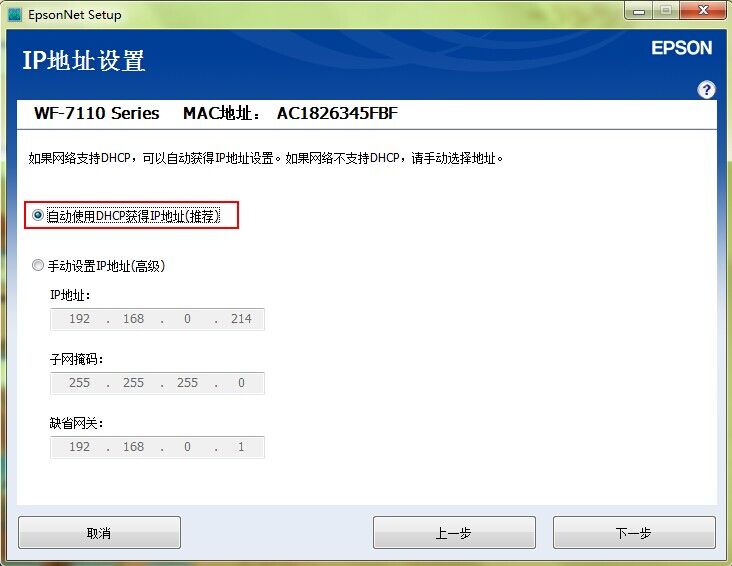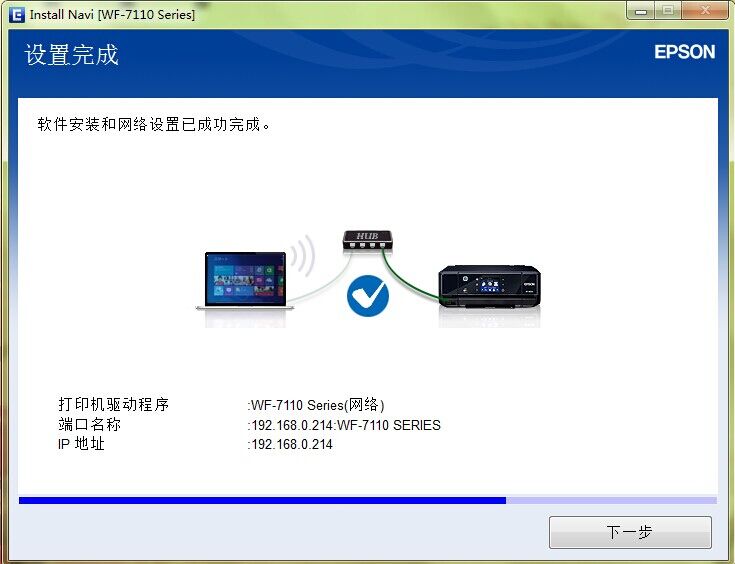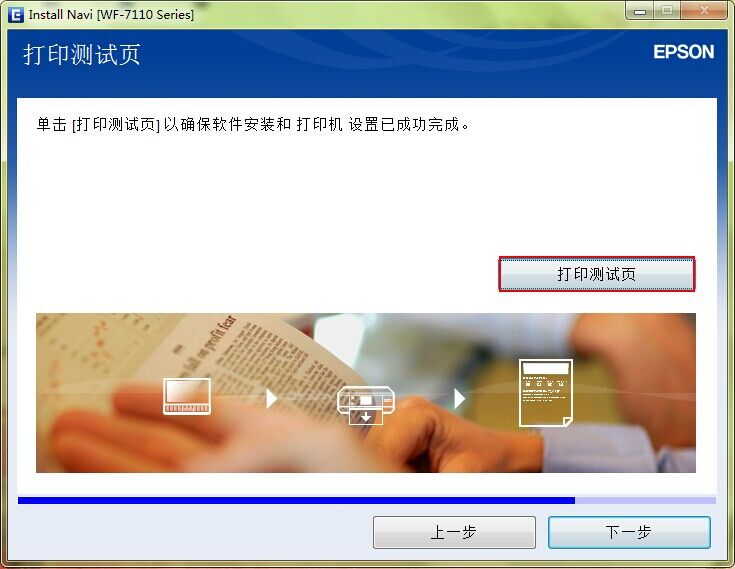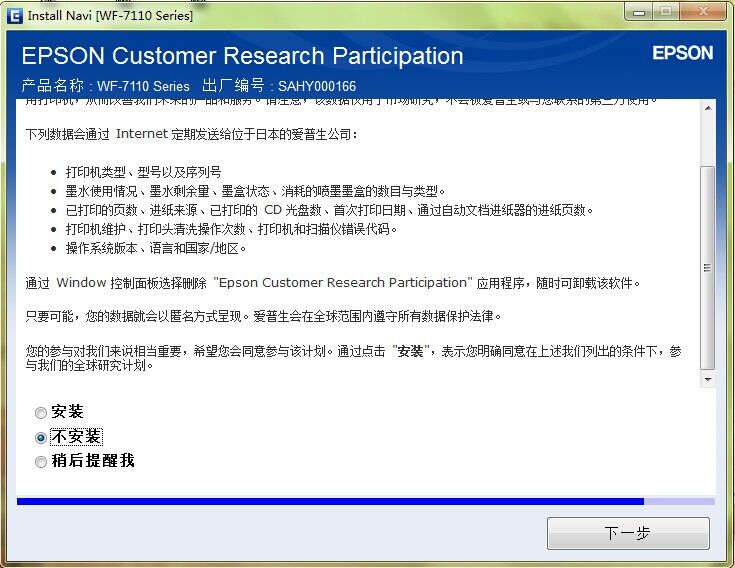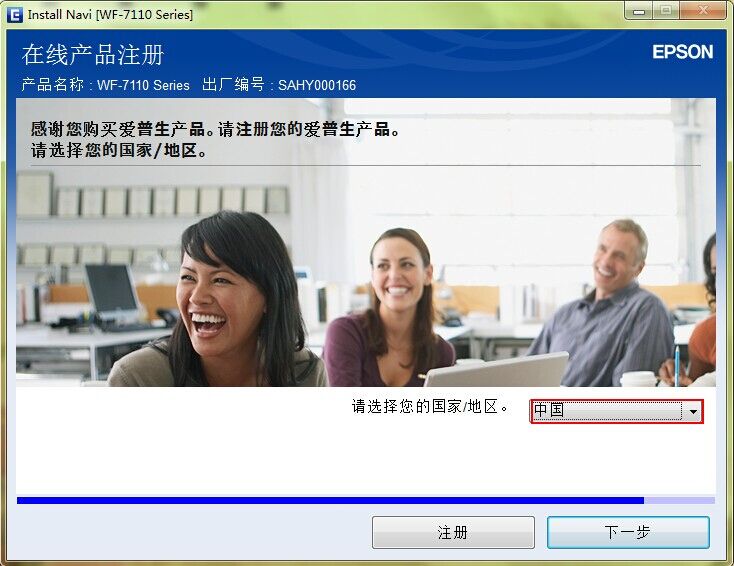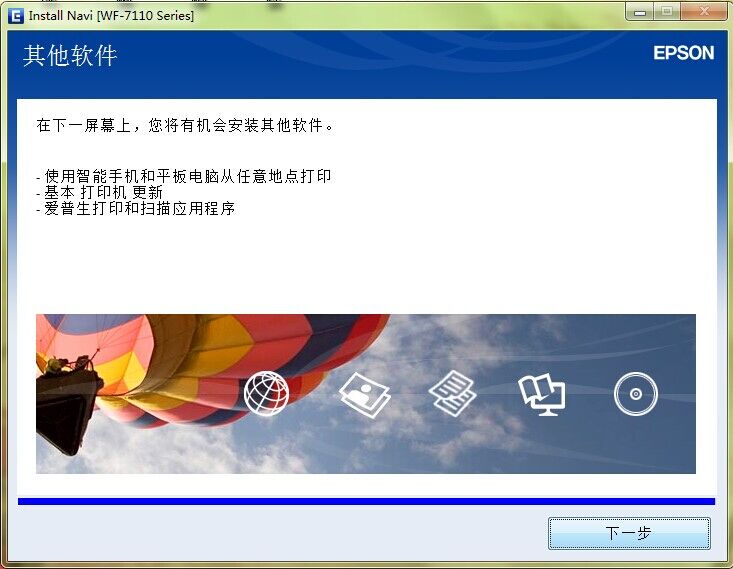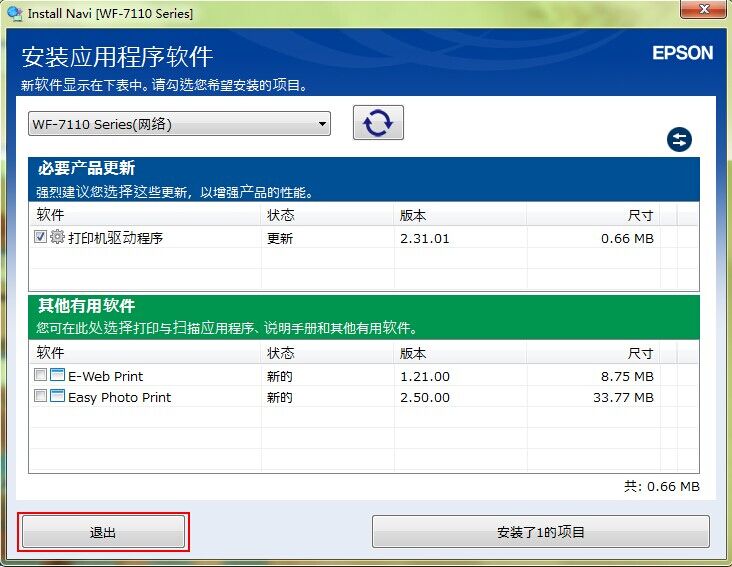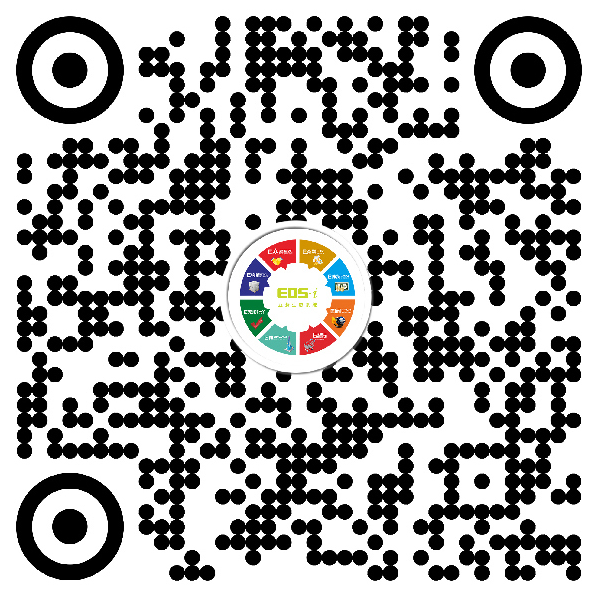1、开箱
打开包装箱,检查是否包含下列项目。
爱普生WF-7111打印机一台;
爱普生原装正品墨盒(初始化充墨墨盒),4只;
《首先阅读》(本手册),1本;
电源线,1根;
数据线,1根;
光盘,1片;
注意:(1)在准备将墨盒安装到此产品之前,不要打开墨盒包装。墨盒的真空包装可维持其可靠性
(2)在屏幕指示之前,不要连接USB数据线。
2、安装软件
打开浏览器,输入网址http://support.epson.net/setupnavi/浏览网页可开始设置步骤、安装软件、配置网络设备。
点击搜索,出现安装引导界面,选项1如下,点击可以了解打印机的相关信息;
下面就是打印机硬件安装指南,请仔细查看;
选项2为打印机驱动安装指引选项,点击即可开始打印机安装引导;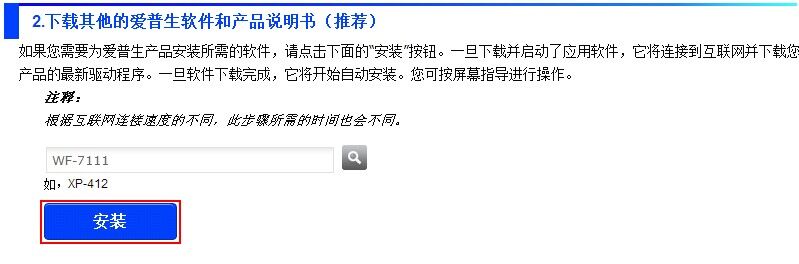
下载完成后,点击运行驱动程序,如下图,勾选“我接受许可协议安装内容”,开始安装打印机驱动程序;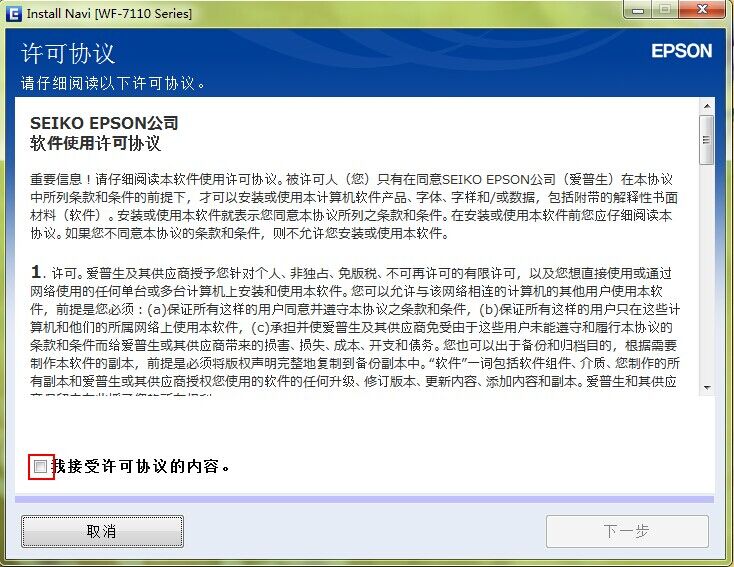
如上正在准备安装,耐心等候;
如下,转到打印机上,注意按提示进行设置;
到了这个步骤,打印机已经安装完成,点击“打印测试页”测试一下吧。
驱动更新提示,可不用更新,点击退出即可,打印机安装结束。
3.如果电脑有光驱,可将光驱放入光驱,光盘运行后即跳出打印机安装引导,同理按屏幕提示点击即可。
原创文章,作者:edsbk,如若转载,请注明出处:http://wiki.edsmall.cn/?p=1525